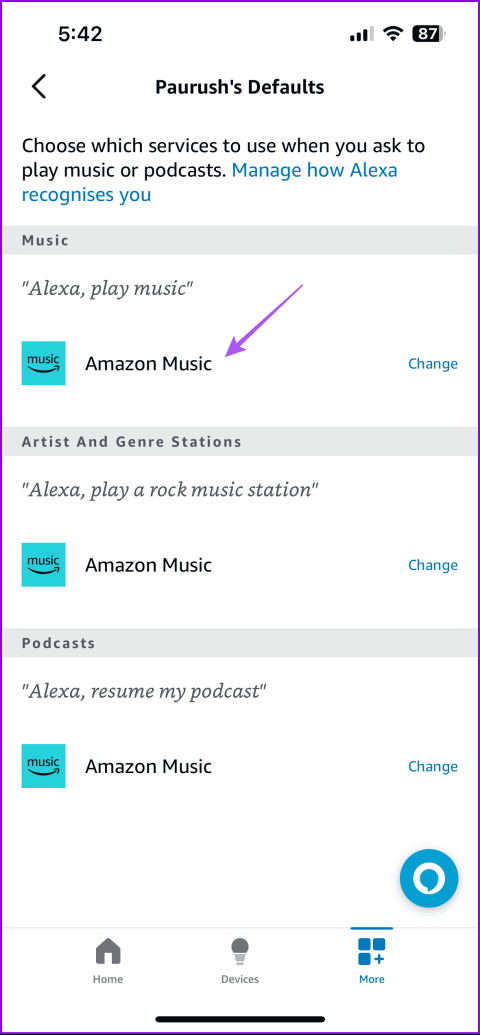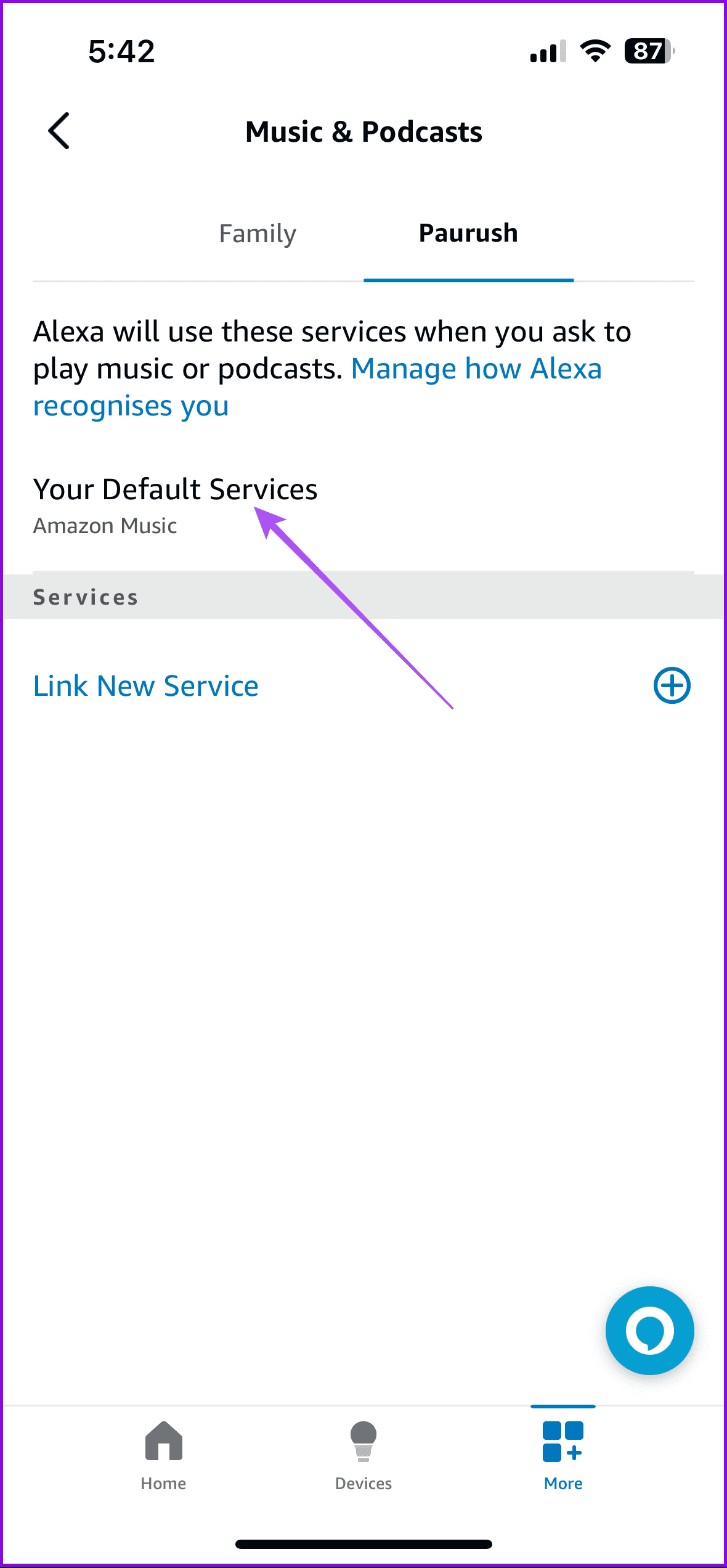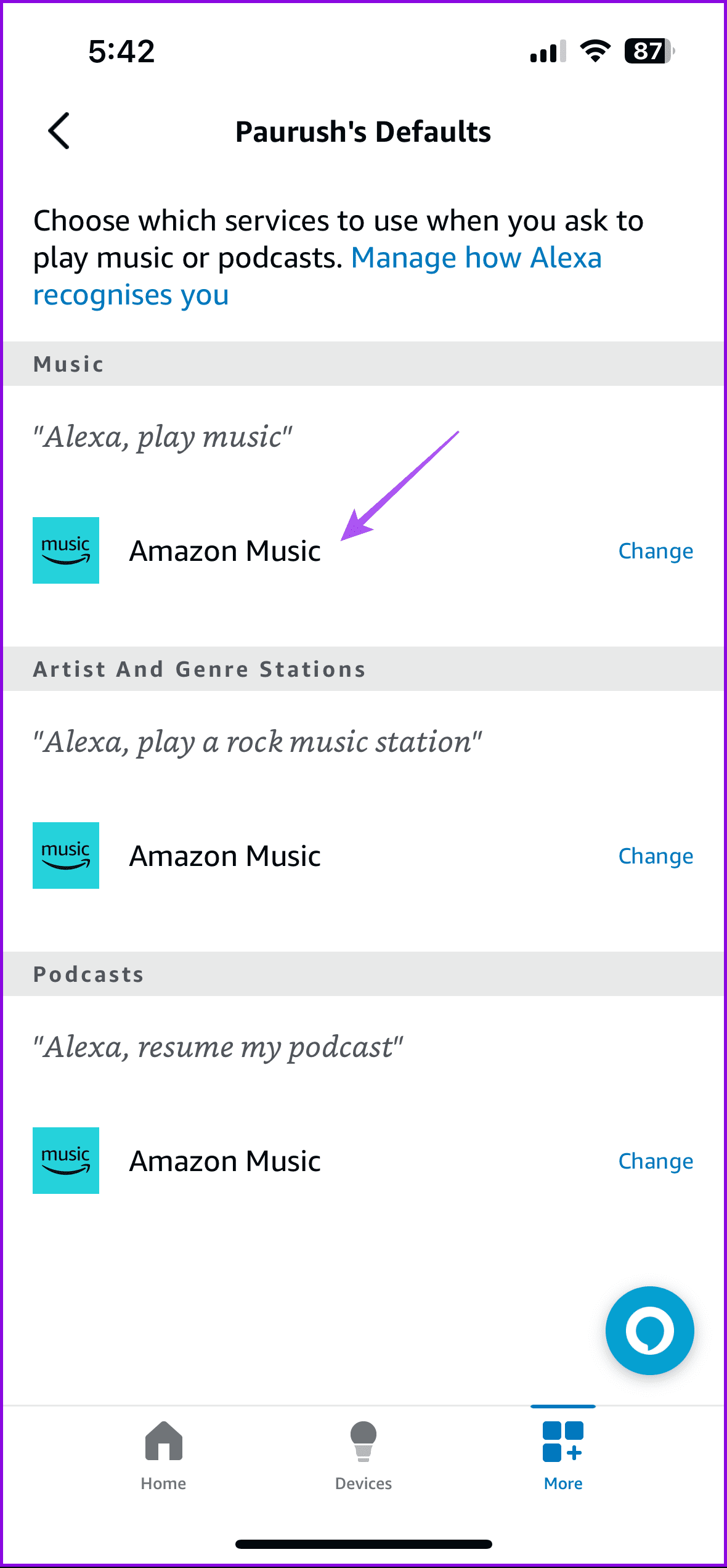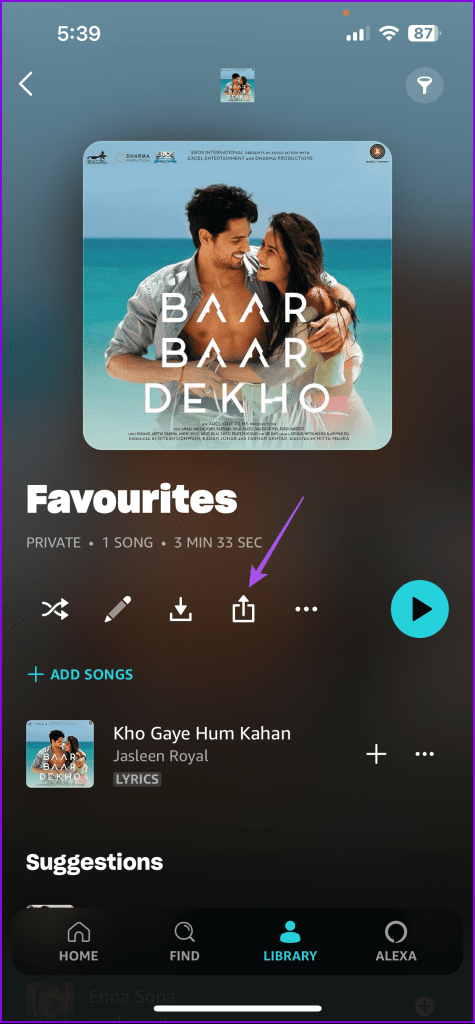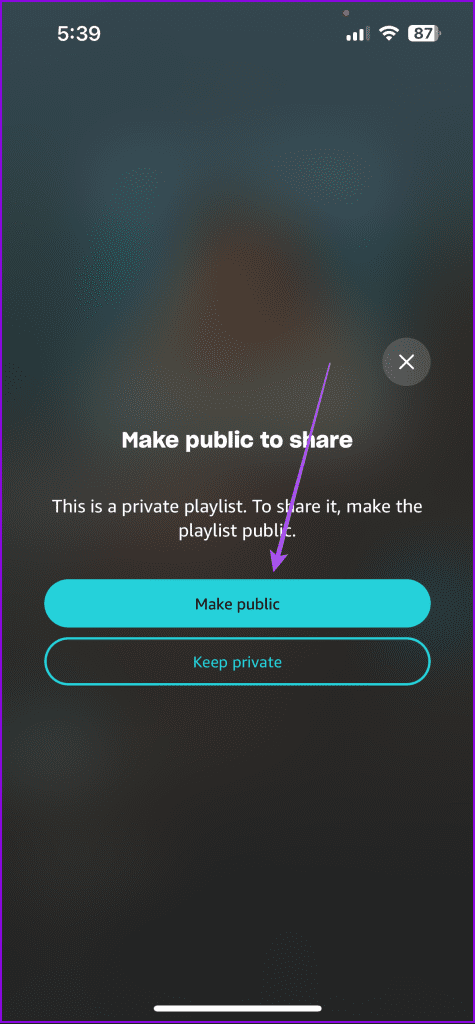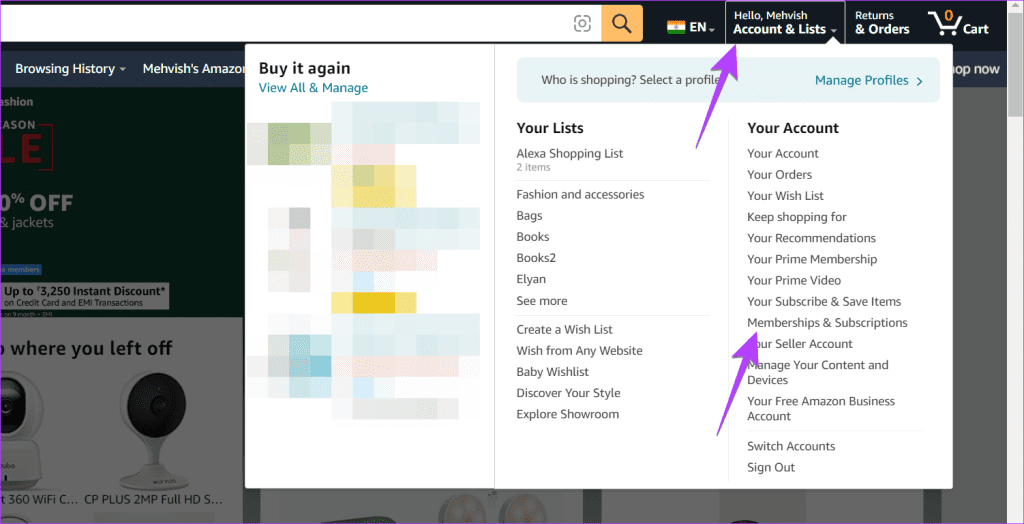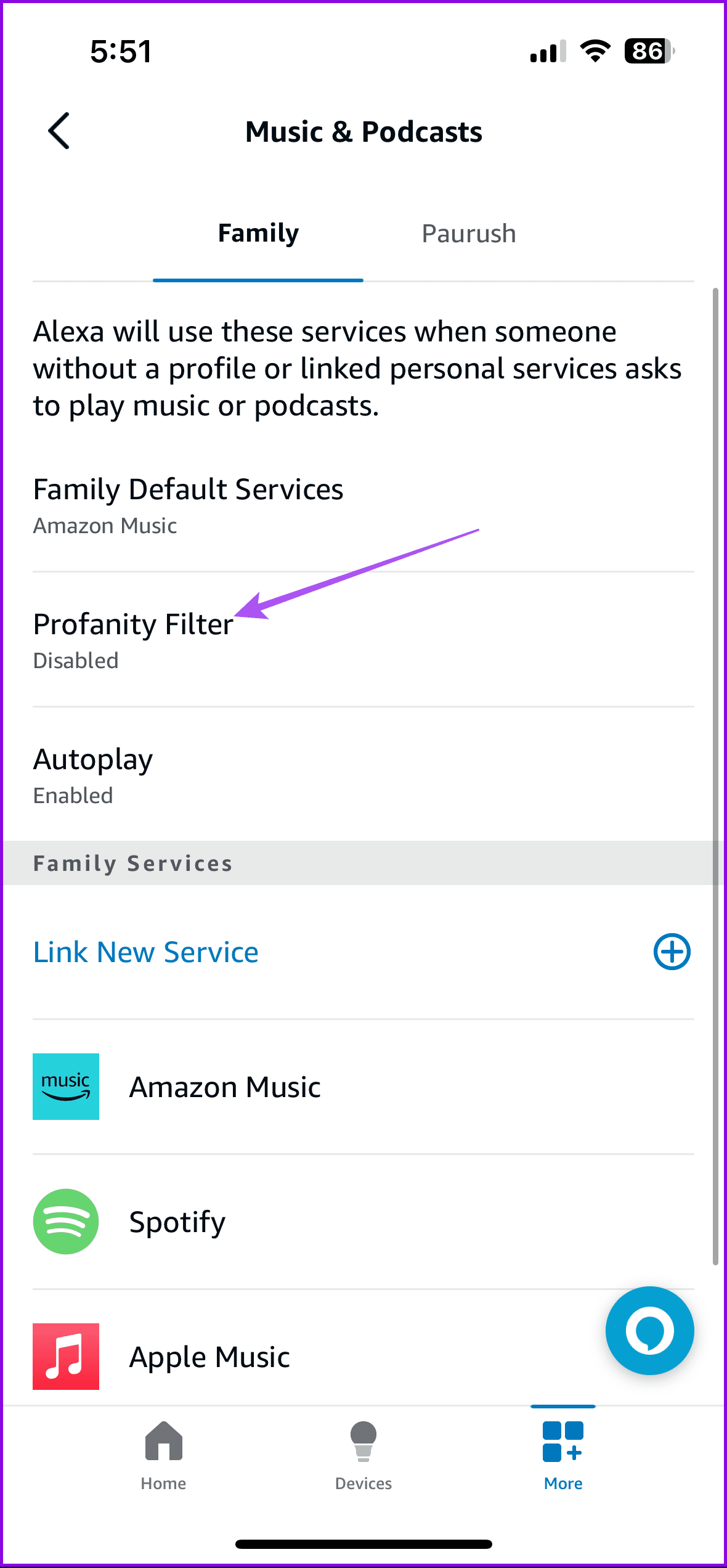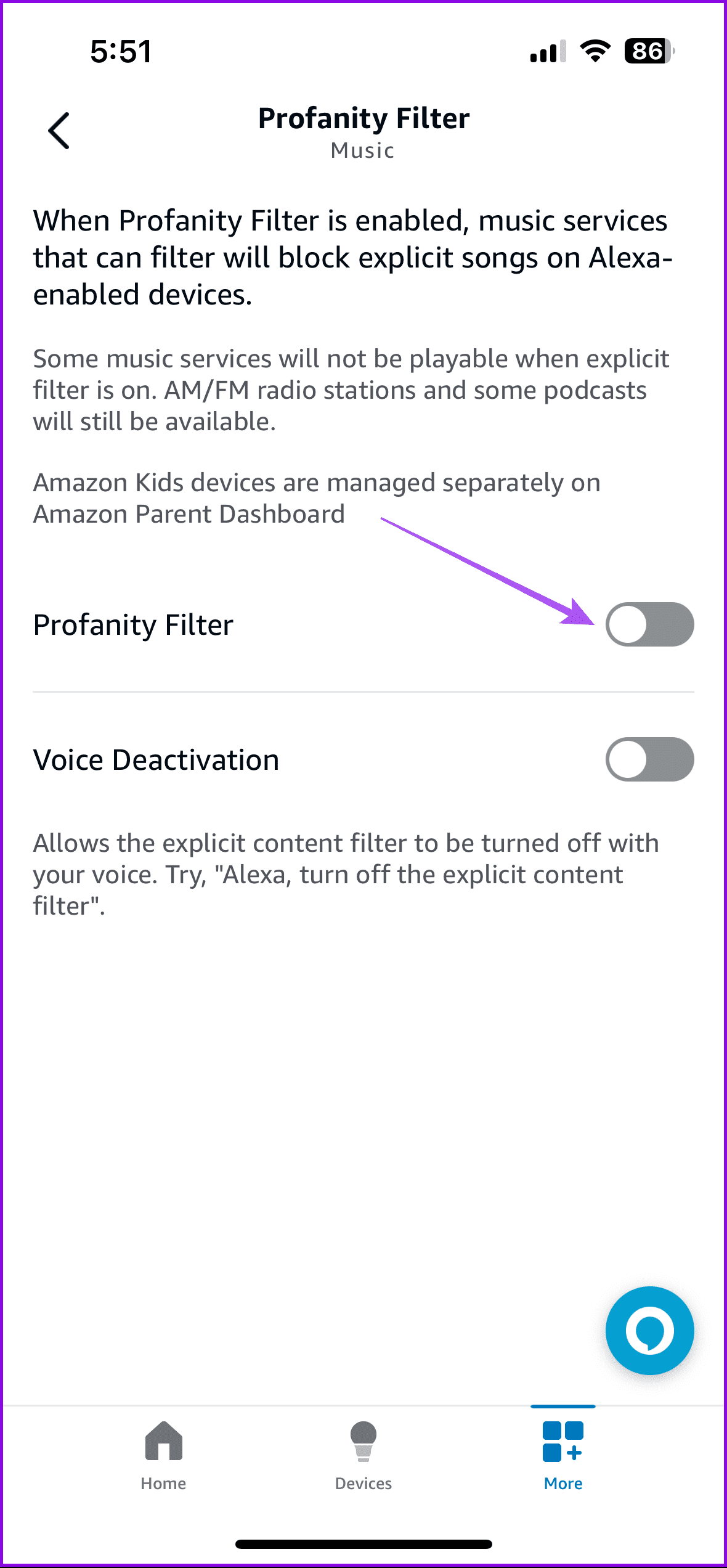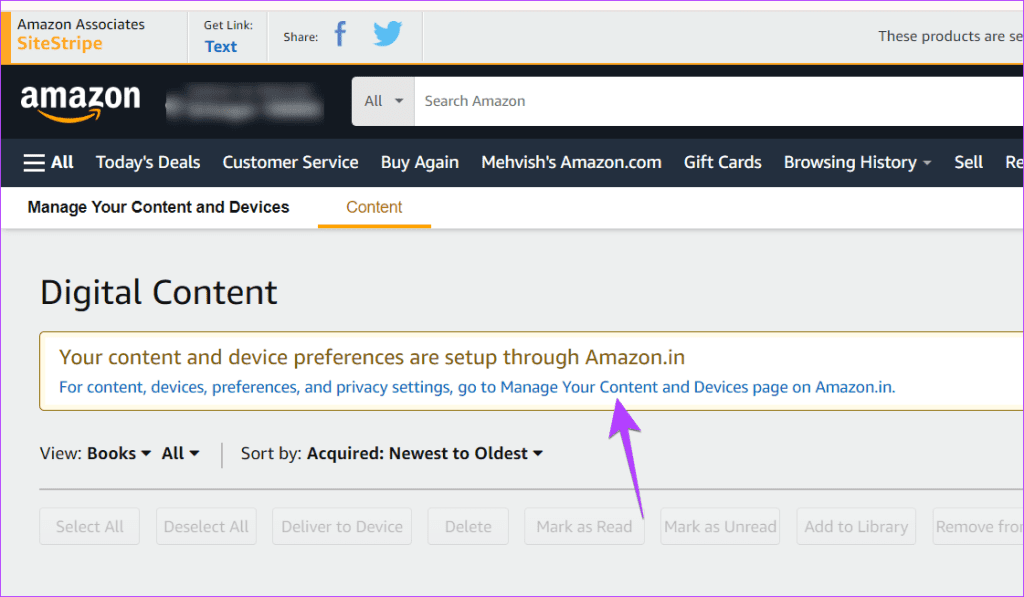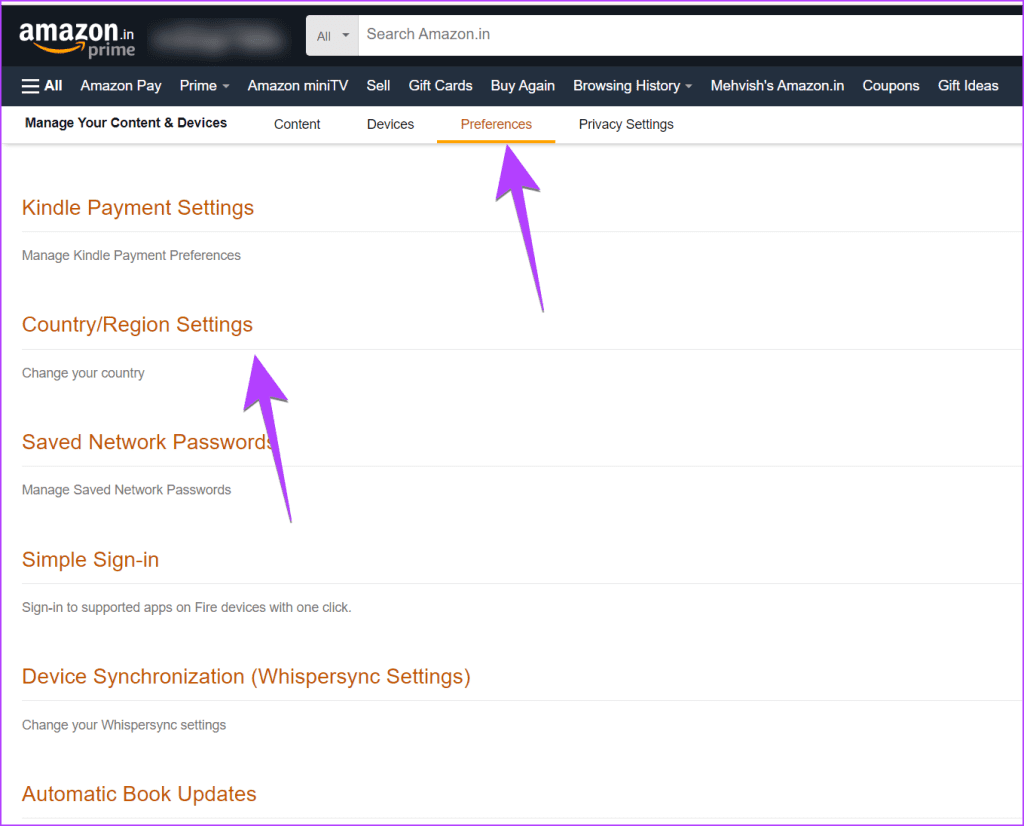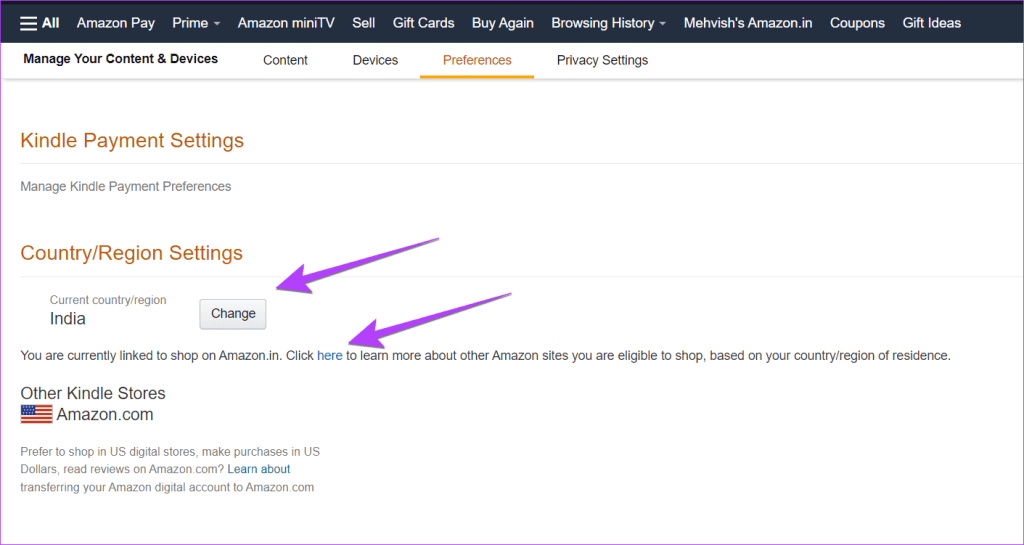Soluciones Rápidas
- Reinicie su dispositivo Echo e intente cambiar sus niveles de volumen.
- Configure Amazon Music como el servicio de música predeterminado y desactive el filtro de malas palabras.
- Los servicios de Amazon Music podrían estar inactivos para tu ubicación actual. Utilice DownDetector para confirmar lo mismo.
Algunas correcciones básicas
- Reinicie su dispositivo Echo: debe iniciar el proceso de solución de problemas si Alexa no reproduce Amazon Music reiniciando su Echo.
- Comprueba tu conexión a Internet. Su dispositivo Echo y su teléfono deben estar conectados a una red Wi-Fi potente. Intente cambiar a la banda de frecuencia de 5 GHz.
- Intente cambiar los niveles de volumen: use los botones físicos de su dispositivo Echo o use la aplicación Alexa. Vaya a Dispositivos, seleccione su dispositivo Echo y luego toque Volumen para cambiarlo.
- Verifique el servidor de Amazon Music : si el problema persiste, póngase su sombrero de detective y vea si el servicio de Amazon Music no funciona en Downdetector .
También puedes consultar nuestra publicación para solucionar si Alexa no habla en Echo.
Solución 1: registre su dispositivo Echo nuevamente
Paso 1: abre la aplicación Alexa . Toque Dispositivos , seguido de su dispositivo Echo.
Paso 2 : toca el ícono de Configuración y selecciona Cancelar registro .
Registre su dispositivo Echo nuevamente en su cuenta de Amazon y verifique si el problema se resuelve.
Solución 2: verifique el proveedor de música predeterminado
Paso 1 : abre la aplicación Alexa y toca la pestaña Más , seguida de Configuración .
Paso 2 : toca Música y podcasts .
Paso 3 : Selecciona tu perfil en la parte superior y toca Tus servicios predeterminados . Configure Amazon Music como predeterminado en la siguiente pantalla.
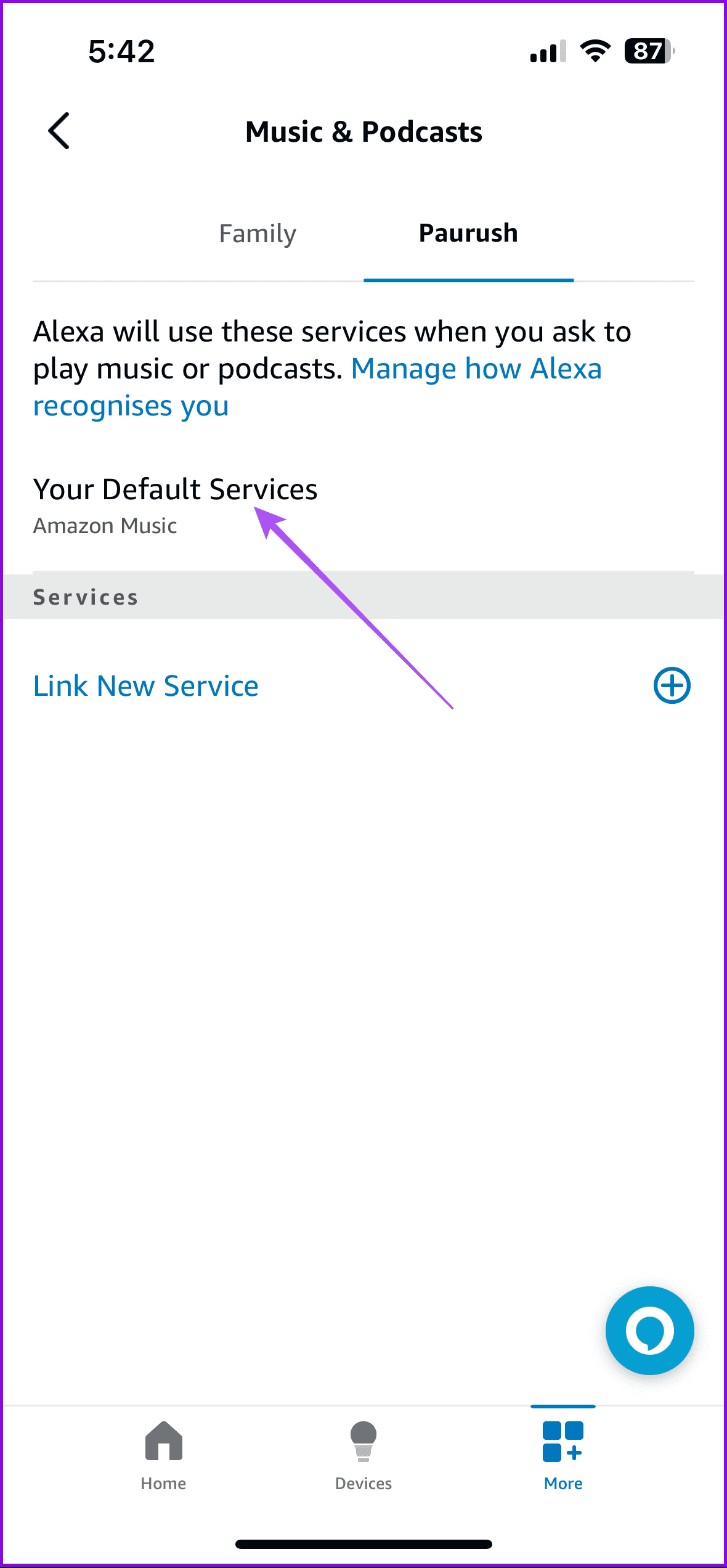
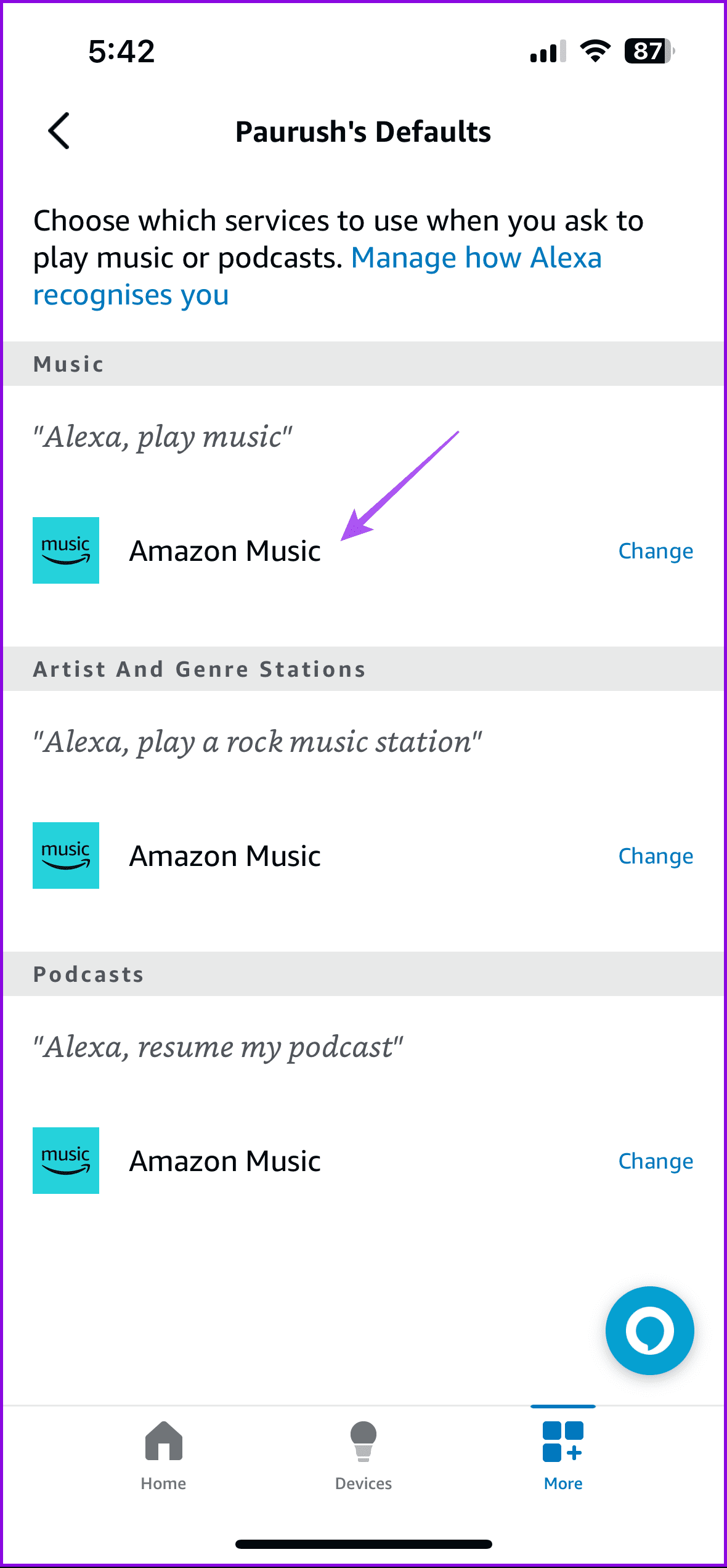
Consejo : Sepa cómo reproducir Spotify con Echo.
Solución 3: configurar la lista de reproducción como pública en Amazon Music
Paso 1: abre la aplicación Amazon Music y ve a tu lista de reproducción.
Paso 2: toca el ícono Compartir y selecciona Hacer público .
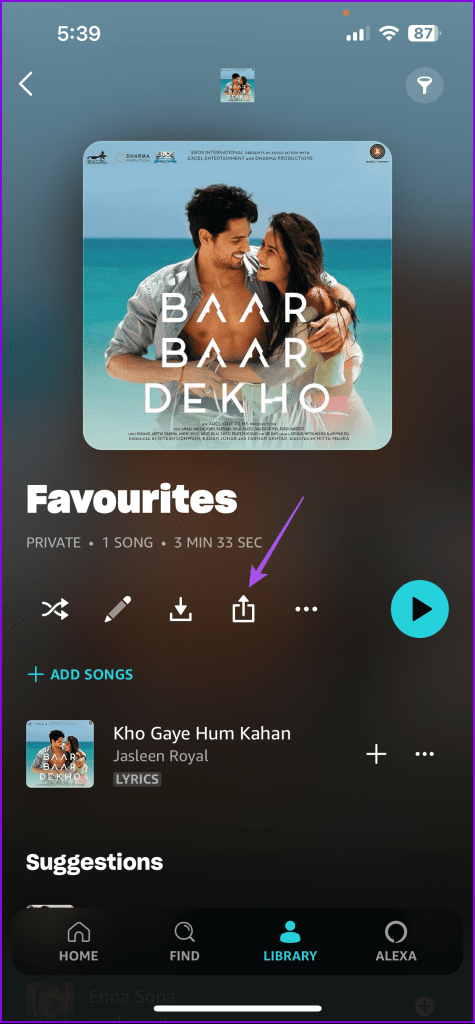
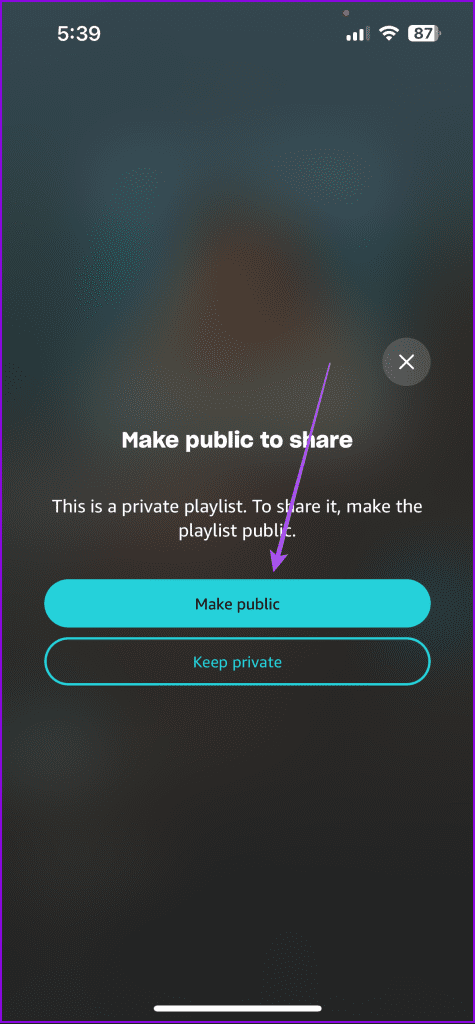
Solución 4: verifique su suscripción a Amazon Music
Tenga en cuenta que es posible que algunas canciones tampoco estén disponibles en Prime Music, pero estarán en la suscripción ilimitada de Amazon Music. Si no tienes una suscripción activa, Alexa no reproducirá las canciones solicitadas. Para ver los detalles de su suscripción actual, siga estos pasos:
Paso 1 : abra el sitio web de Amazon de su país e inicie sesión con los datos de su cuenta.
Paso 2 : Haga clic en su nombre en la parte superior y seleccione Membresías y suscripciones . En algunos países, tendrás diferentes opciones, como Tu Membresía Prime.
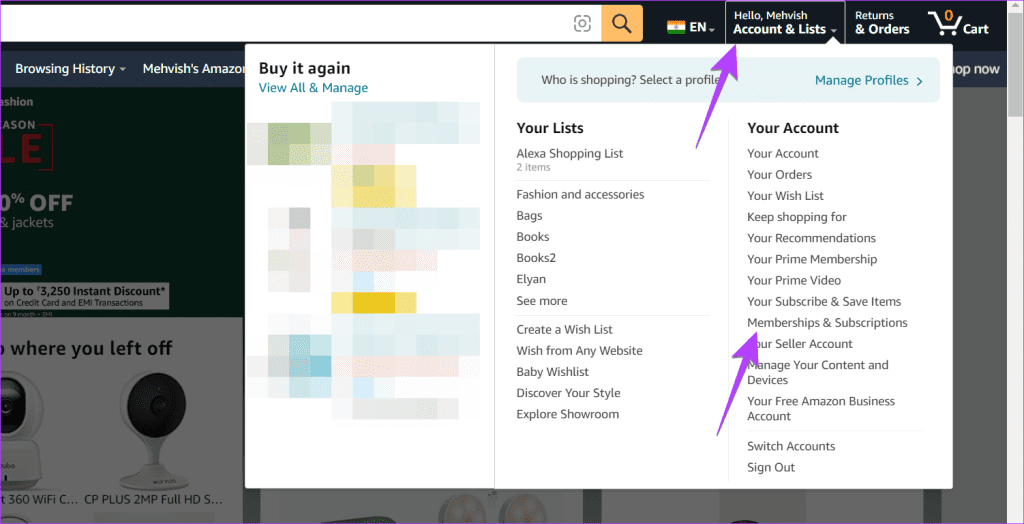
Paso 3: Aquí encontrarás todas tus suscripciones activas.
También debe verificar la cantidad de dispositivos de transmisión y usuarios que iniciaron sesión en su cuenta de Amazon.
Solución 5: desactive el filtro explícito
Si la configuración de filtro explícito está habilitada, la canción no se reproducirá si tiene letra explícita. Aquí se explica cómo apagarlo.
Paso 1: abra la aplicación Alexa en su teléfono y toque la pestaña Más , seguida de Configuración.
Paso 2: ve a Música y podcasts .
Paso 3 : toca Filtro de lenguaje explícito o Filtro de malas palabras y desactiva la opción.
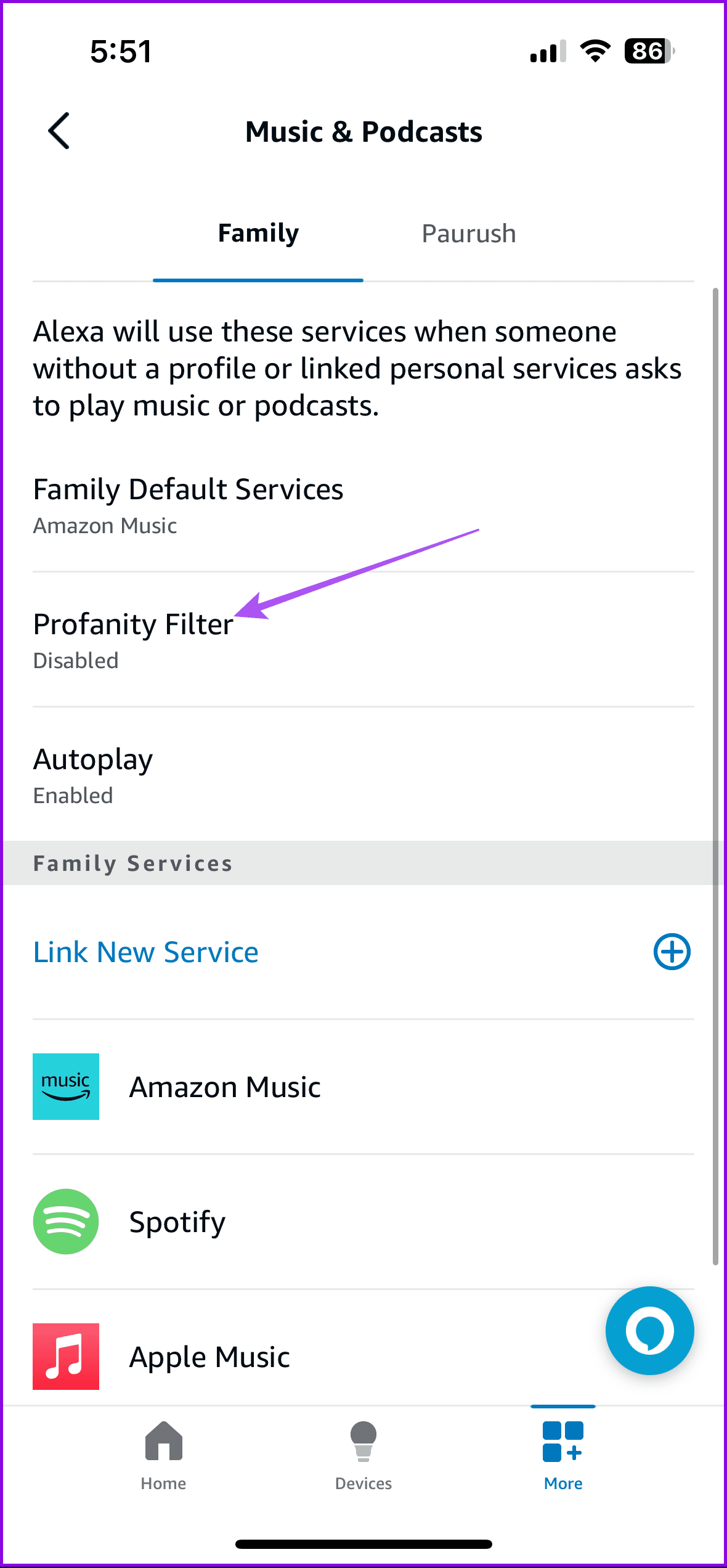
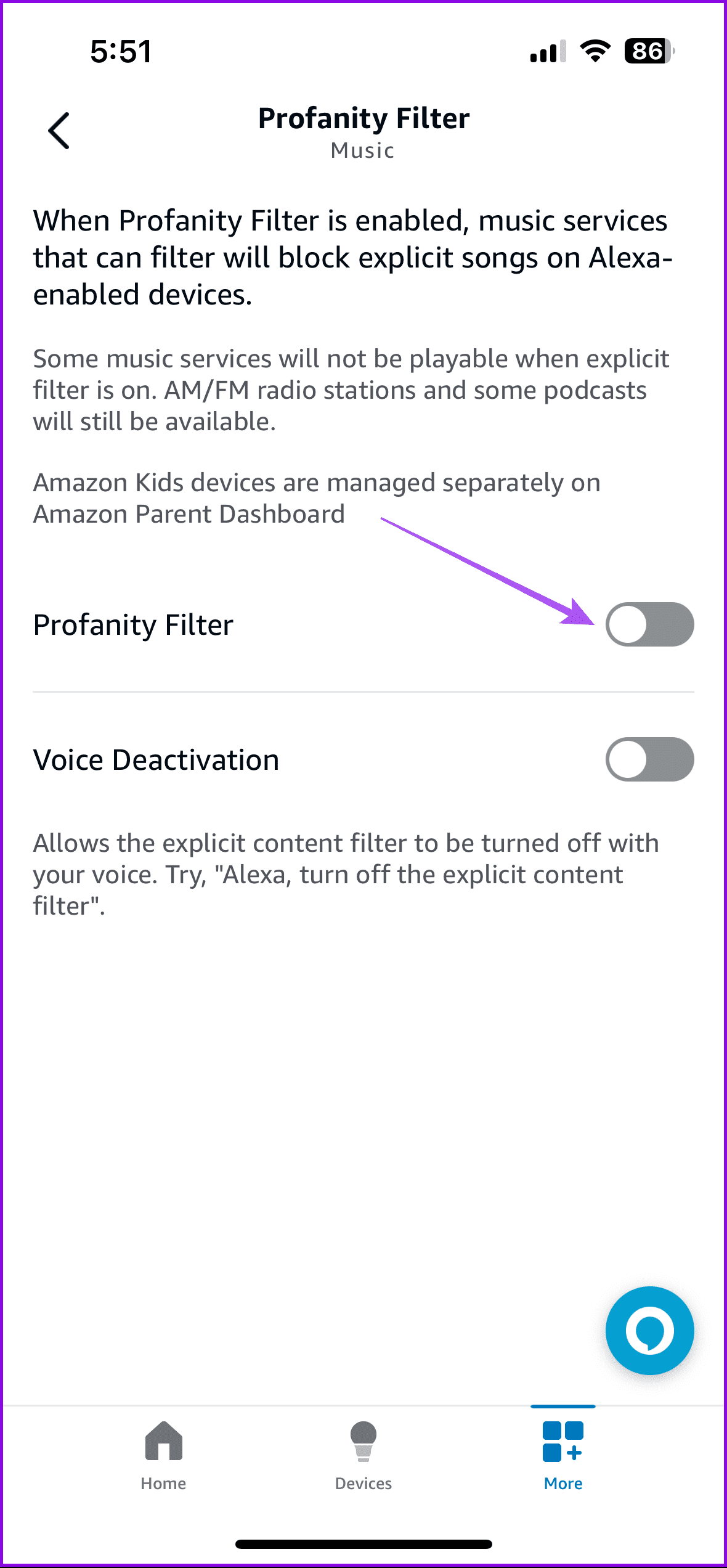
También puedes aprender a reproducir YouTube Music en Amazon Echo .
Solución 6: cambiar el país de la cuenta de Amazon
A veces, existe una discrepancia entre la ubicación de su cuenta de Amazon y los servicios de Alexa. Debe actualizar el país a su ubicación actual. Para eso, sigue estos pasos:
Paso 1: abra la página Administrar su contenido y dispositivos en el sitio web de Amazon. Inicie sesión con sus credenciales de Amazon.
Paso 2: haga clic en Configuración . Si la Configuración no está disponible, haga clic en el enlace que dice ir a la página Administrar su contenido y dispositivos .
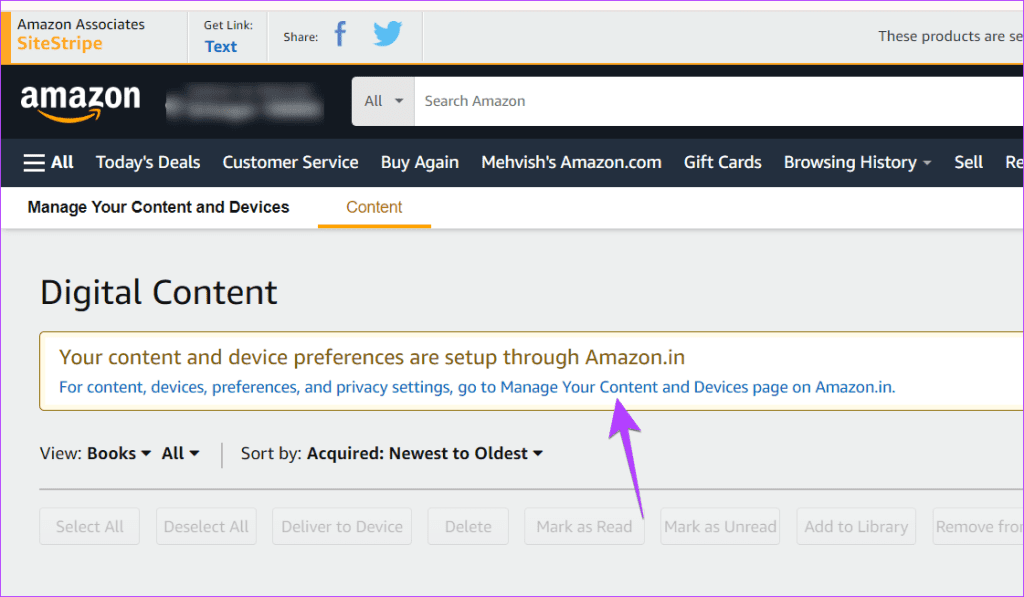
Paso 3: haga clic en Preferencias en la parte superior > seleccione Configuración de país/región . O haga clic en Configuración de país, si está disponible.
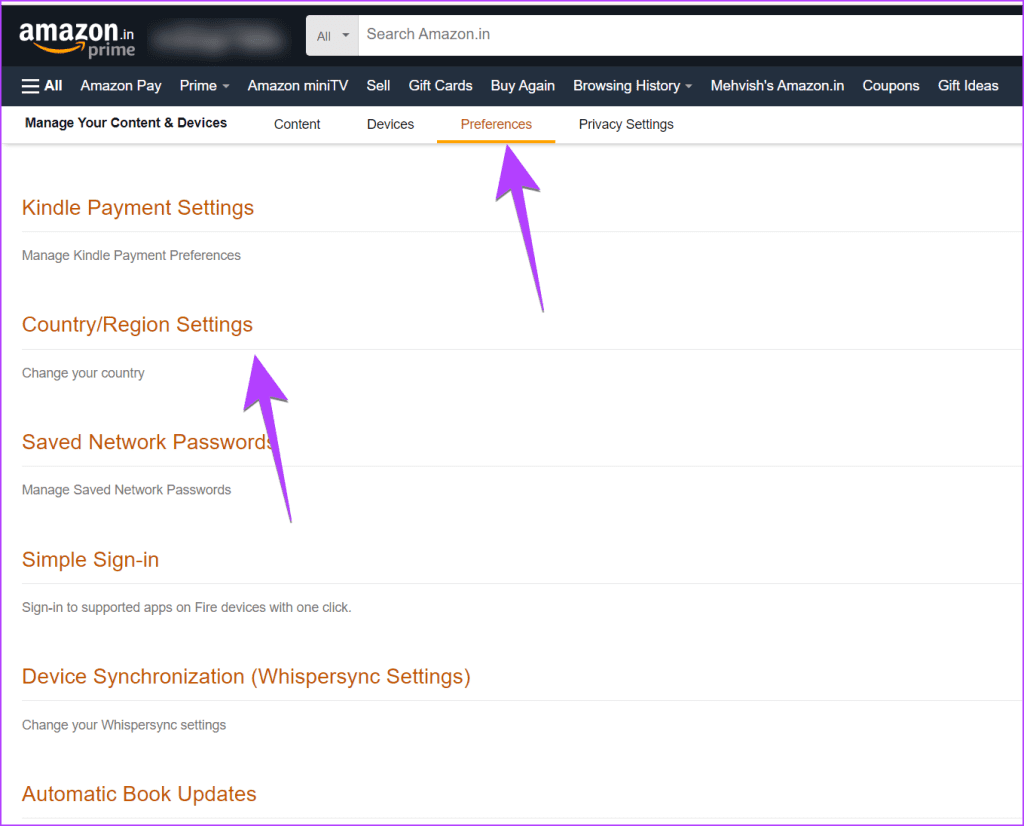
Paso 4: Haga clic en Cambiar para cambiar el país a su ubicación actual y agregar su ubicación actual. O haga clic en Haga clic aquí para obtener más información sobre otros sitios de Amazon y confirmar su nueva ubicación.
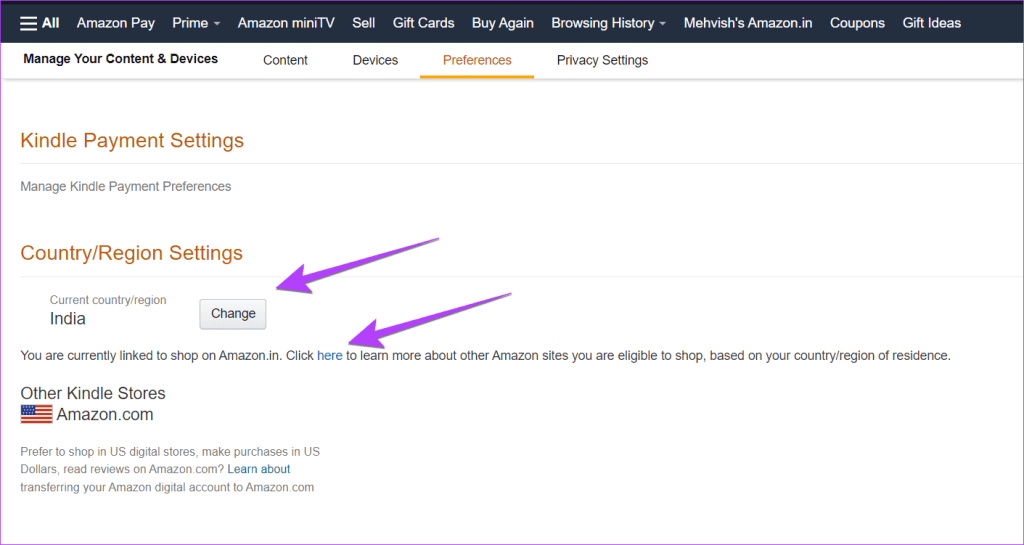
Después de eso, reproduce una canción de Amazon Music con Alexa.
Solución 7: verifique la ubicación y la zona horaria
Para que la música funcione, debes verificar algunas configuraciones en la aplicación Alexa, como Ubicación del dispositivo, Zona horaria e Idioma. Intente mantenerlos en su ubicación actual.
Para cambiar esta configuración, siga los pasos:
Paso 1: abre la aplicación Alexa y toca Dispositivos en la parte inferior. Vaya a su dispositivo Echo.
Paso 2 : toca el ícono de Configuración en la parte superior. Verifique la ubicación del dispositivo y la zona horaria . Combínalos con tu información local. Una vez que hayas actualizado todo, reproduce una canción en Alexa.
Solución 8: transferir música a un país diferente
También deberías intentar mover tu país de Amazon Music a tu ubicación actual. Para eso, vaya a la página de configuración de Amazon Music y haga clic en Mover su cuenta de música si muestra un país diferente al de su ubicación actual.
Una vez que lo hayas cancelado, agrégalo nuevamente a la aplicación Alexa. Si tiene algún problema, pruebe estas soluciones .